- SLA服务水平协议
- 负载测试场景定义的具体目标。Analysis将目标和LoadRunner在运行过程中收集和存储的性能相关数据进行比较,然后确定SLA的状态(通过或者失败)
- 即:TE设置负载测试的目标,待测试结束后,用过SLA的状态确定系统性能测试的结果,并给出指导。
- 图示说明
- 每秒点击次数:显示场景运行过程中Vuser每秒向Web服务器提交的点击次数(HTTP请求数)

- 事务响应时间:显示完成每个事务所花费的时间。观察事务响应时间以了解服务器在负载下对客户的响应时间非常重要

- 吞吐量:显示Vuser每秒从Web服务器接收的数据量

- 系统资源:了解处理器、磁盘、内存利用率问题


- 如何定义SLA?
- 在Controller中运行场景之前定义;
- 在Analysis中Tool-SLA配置中定义;
- 新建

- 选择度量(本例选择度量为事务响应时间)

- 选择事务进行监控

- 设置加载条件

- 设置阀值

- 保存设置
- Analysis将SLA设置应用于默认的概要报告中,然后更新报告可获得相关的SLA信息。
- 如何查看性能概要?
- 场景的总体统计信息(可获得Vuser数,总吞吐量、平均吞吐量、总点击数、平均点击数)

- 设置SLA后,概要报告会显示执行情况最差的事务
- 显示超出阀值的时间间隔
”随时间变化的场景行为“部分显示不同的时间间隔内各个事务的执行情况;
绿色:事务在SLA阀值范围内执行的时间间隔
红色:事务失败的时间间隔
灰色:尚未定义的SLA - 事务的整体性能

- 图形方式查看系统性能
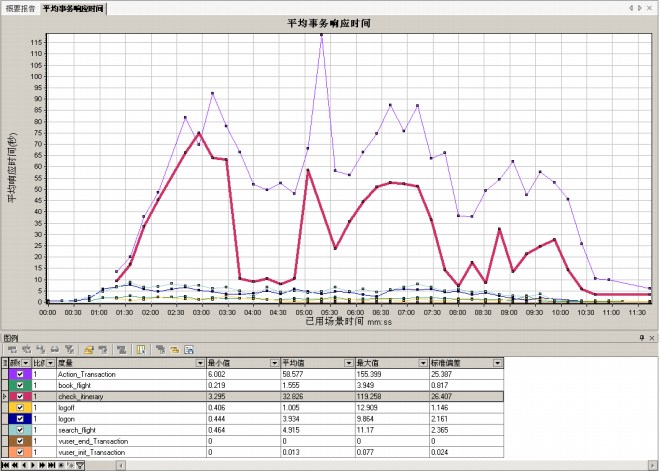
良好运行状况的服务器,事务的平均响应时间相对稳定。示例中在场景运行到波动较大,需要针对性分析。 - 服务器的性能是否稳定?
- 查看Vuser运行状态,研究Vuser的行为

- 通过事务平均响应图,进行Vuser运行时间段筛选
- 右键单击上图的设置筛选器/分组方式,或者单击工具栏上的设置筛选器/分组方式图标
- 在筛选条件区域,选择场景已用时间行的值列。选择从01:30到03:45的时间范围,确定
- 在”全局筛选器“对话框中单击确定
- 要清除筛选器,右键单击图并选择清除筛选器/分组方式

- 关联Vuser运行图和平均事务响应时间来比较数据
- 右键单击”运行Vuser图“选择清除筛选器/分组方式
- 右键单击该图并并选择合并图
- 在选择要合并图列表中,选择平均事务响应时间
- 在选择合并类型区域中,选择关联,然后单击确定
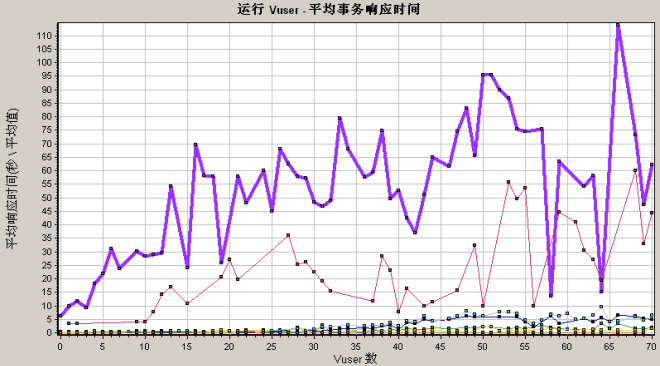
分析过程:随Vuser树目的增加,事务的响应时间也在逐渐延长。即,随着负载的增加,平均响应时间也在平稳增加。在64个Vuser中,平均响应时间记录拉长,称测试弄崩了服务器。- 保存模块:用于下次分析场景时使用,且在其他的Analysis会话中使用。
- 选择工具-模板
- 新建
- 输入名称,确定
- 确定关闭
- 选择模板应用。